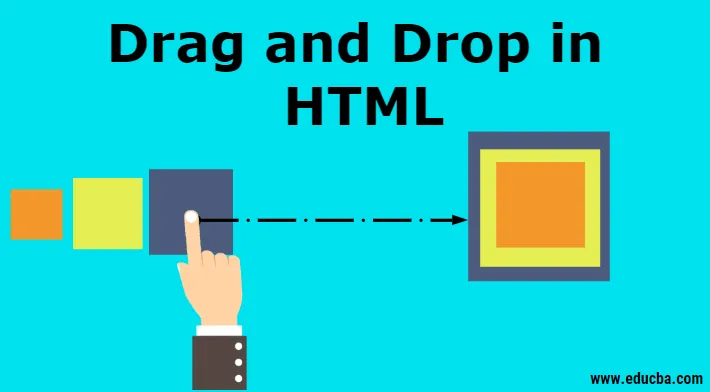
Introduksjon til Drag and Drop in HTML
Dra og slipp er nå en av de nyeste funksjonene som er inkludert i HTML. Dra og slipp er en prosess som starter når brukeren velger et drabar element og plasserer dette elementet i den droppbare komponenten og plasserer det på det angitte stedet. Den bruker hendelsesmodellen Document Object Model (DOM) i tillegg til noen drahendelser som kommer fra mushendelser. Det fungerer som det kraftigste grensesnittet som er ansvarlig for å kopiere, registrere, slette elementer ved å bruke en mus. I den siste HTML-funksjonen fungerer Drag and Drop-funksjonalitet på de siste hendelsene som dragstart, draend som de mange andre hendelser kommer til å bli brukt.
Arrangementer for dra og slipp
Det er flere hendelser inkludert i den siste dra og slipp (dnd) funksjonaliteten. La oss se en etter en som følger:
| Sr Nei | arrangementer | Detaljer Beskrivelse |
| 1 | Dra | For å dra enhet (element eller tekst) når musen flyttes med elementet som skal dras. |
| 2 | Dragstart | Det aller første trinnet i dra og slipp er dragstart. Det blir kjørt når brukeren skal begynne med å dra objektet til ønsket sted. |
| 3 | Dragenter | Dragenter-hendelse brukes når musen blir svevet på målelementet. |
| 4 | Dragleave | Denne hendelsen brukes når brukeren slipper en mus fra et element. |
| 5 | Dragover | Denne hendelsen oppstår når en mus brukes til å over et element. |
| 6 | Miste | Denne hendelsen ble brukt på slutten av dra- og slipp-prosessen for slippelementdrift. |
| 7 | Dragend | Dette er en av de viktigste selv i denne prosessen for å slippe museknappen fra elementet for å fullføre draprosedyren. |
| 8 | Dragexit | Denne hendelsesstatusen at elementet ikke lenger er i draprosessen for presserende målvalg av element. |
La oss se noen dataattributter som Dra og slipp-operasjonen kommer til å skje:
1. dataTransfer.dropEffect (= verdi): Denne attributtet brukes til å vise hvilken operasjon som pågår. man kan stille den til å erstatte den allerede valgte operasjonen. Verdiene som er inkludert i den som en kopi, lenke, ingen eller flytte.
2. dataTransfer.effectAllowed (= verdi): Hvilke operasjoner som er tillatt som vil bli returnert gjennom denne attributtet. Det er også mulig å stille inn for å endre allerede valgt operasjon.
3. dataTransfer.files: Denne dataattributtet som brukes til å få filliste over filene som skal dras.
4. dataTransfer.addElement (element): Det brukes til å sette inn det allerede eksisterende elementet i en liste over andre elementer som er nyttige for å gi tilbakemelding fra dra.
5. dataTransfer.setDragImage (element, x, y): Dette attributtet er lite det samme som ovenfor for å oppdatere tilbakemeldinger fra dra og bidra til å endre allerede eksisterende tilbakemelding
6. dataTransfer.clearData ((format)): Det hjelper brukeren med å fjerne data fra det allerede definerte formatet. Hvis brukeren unnlot argumentet, vil IT fjerne alle dataene.
7. dataTransfer.setData (format, data): Det er en av de populære attributtene som brukes til å legge til spesifiserte data.
8. data = dataTransfer.getData (format): Dette attributtet i dra og dra-operasjonen som brukes til å trekke ut spesifiserte data. Hvis det ikke er samme data som det, vil de gå tilbake til den tomme strengen
Syntaks for dra og slipp i HTML
Her er noen trinn som definerer syntaks for dra og slipp:
Velg objektet som skal være et drag: set attributt som er sant for det.
Begynn å dra objekt:
function dragStart(ev)()
Slipp objektet:
function dragDrop(ev)()
Eksempler på dra og slipp i HTML
Følgende eksempel viser hvordan nøyaktig dra og slipp-operasjonen vil utføre i HTML:
Eksempel 1
Kode:
Drag and Drop Demo
function allowDrop(ev) (
ev.preventDefault();
)
function dragStart(ev) (
ev.dataTransfer.setData("text", ev.target.id);
)
function dragDrop(ev) (
ev.preventDefault();
var data = ev.dataTransfer.getData("text");
ev.target.appendChild(document.getElementById(data));
)
#box (
margin: auto;
width: 30%;
width: 21%;
height:150px;
border: 2px solid blue;
padding: 2px;
)
#square1, #square2, #square3 (
float: left;
margin: 5px;
padding: 10px;
)
#square1 (
width: 30px;
height: 30px;
background-color: #BEA7CC;
)
#square2 (
width: 60px;
height: 60px;
background-color: #B5D5F5;
)
#square3 (
width: 90px;
height: 90px;
background-color:#F5B5C5 ;
)
h2 (
font-size:20px;
font-weight:bold;
text-align:center;
)
HTML DRAG AND DROP DEMO
Drag and Drop Demo
function allowDrop(ev) (
ev.preventDefault();
)
function dragStart(ev) (
ev.dataTransfer.setData("text", ev.target.id);
)
function dragDrop(ev) (
ev.preventDefault();
var data = ev.dataTransfer.getData("text");
ev.target.appendChild(document.getElementById(data));
)
#box (
margin: auto;
width: 30%;
width: 21%;
height:150px;
border: 2px solid blue;
padding: 2px;
)
#square1, #square2, #square3 (
float: left;
margin: 5px;
padding: 10px;
)
#square1 (
width: 30px;
height: 30px;
background-color: #BEA7CC;
)
#square2 (
width: 60px;
height: 60px;
background-color: #B5D5F5;
)
#square3 (
width: 90px;
height: 90px;
background-color:#F5B5C5 ;
)
h2 (
font-size:20px;
font-weight:bold;
text-align:center;
)
HTML DRAG AND DROP DEMO
Drag and Drop Demo
function allowDrop(ev) (
ev.preventDefault();
)
function dragStart(ev) (
ev.dataTransfer.setData("text", ev.target.id);
)
function dragDrop(ev) (
ev.preventDefault();
var data = ev.dataTransfer.getData("text");
ev.target.appendChild(document.getElementById(data));
)
#box (
margin: auto;
width: 30%;
width: 21%;
height:150px;
border: 2px solid blue;
padding: 2px;
)
#square1, #square2, #square3 (
float: left;
margin: 5px;
padding: 10px;
)
#square1 (
width: 30px;
height: 30px;
background-color: #BEA7CC;
)
#square2 (
width: 60px;
height: 60px;
background-color: #B5D5F5;
)
#square3 (
width: 90px;
height: 90px;
background-color:#F5B5C5 ;
)
h2 (
font-size:20px;
font-weight:bold;
text-align:center;
)
HTML DRAG AND DROP DEMO
Drag and Drop Demo
function allowDrop(ev) (
ev.preventDefault();
)
function dragStart(ev) (
ev.dataTransfer.setData("text", ev.target.id);
)
function dragDrop(ev) (
ev.preventDefault();
var data = ev.dataTransfer.getData("text");
ev.target.appendChild(document.getElementById(data));
)
#box (
margin: auto;
width: 30%;
width: 21%;
height:150px;
border: 2px solid blue;
padding: 2px;
)
#square1, #square2, #square3 (
float: left;
margin: 5px;
padding: 10px;
)
#square1 (
width: 30px;
height: 30px;
background-color: #BEA7CC;
)
#square2 (
width: 60px;
height: 60px;
background-color: #B5D5F5;
)
#square3 (
width: 90px;
height: 90px;
background-color:#F5B5C5 ;
)
h2 (
font-size:20px;
font-weight:bold;
text-align:center;
)
HTML DRAG AND DROP DEMO
Utgang: Før dra og slipp vil utdata være som vist nedenfor:
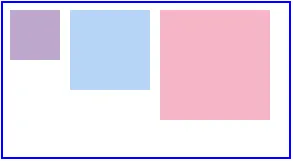
Etter utførelse av dra og slipp vil utdataene være som:
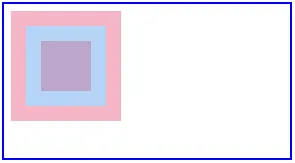
Eksempel 2
Her skal vi se et annet eksempel der vi vil flytte bildet fra ett sted til et annet spesifisert sted som vist under kode:
Kode:
function allowDrop(ev) (
ev.preventDefault();
)
function dragStart(ev) (
ev.dataTransfer.setData("text", ev.target.id);
)
function dragDrop(ev) (
ev.preventDefault();
var data = ev.dataTransfer.getData("text");
ev.target.appendChild(document.getElementById(data));
)
.divfirst (
width: 250px;
height: 150px;
padding: 10px;
border: 1px solid black;
background-color: #F5F5F5;
)
p (
font-size:20px;
font-weight:bold;
)
Demo og slipp av bilde
ondragstart = "dragStart (event)">
ondragover = "allowDrop (event)">
Utgang: Før dra og slipp operasjonsutgang er:
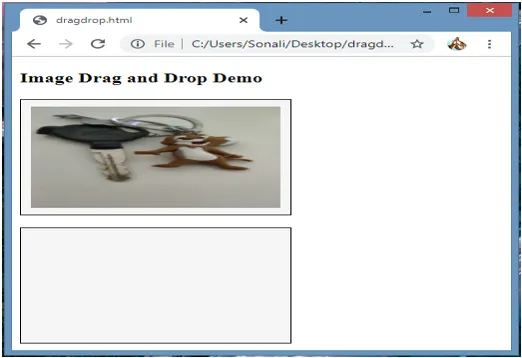
Etter at dra og slipp-operasjonen er fullført, vil den se slik ut:
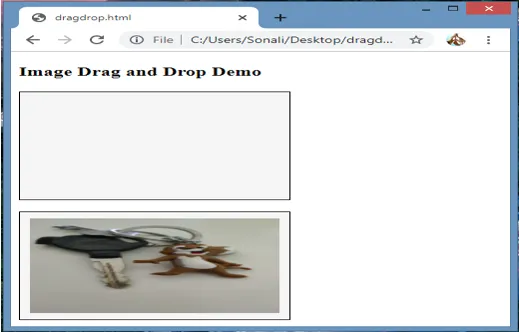
Eksempel 3
I dette eksemplet skal vi se hvordan du drar og slipper filen på det angitte stedet:
Kode:
ondragover = "event.stopPropagation (); event.preventDefault ();"
ondrop = "event.stopPropagation (); event.preventDefault ();
dodrop (event); ">
DROP FILER HER …
funksjon dodrop (hendelse)
(
var dt = event.dataTransfer;
var filer = dt.files;
for (var i = 0; i <files.length; i ++) (
output ("File" + i + ": \ n (" + (typeof files (i)) + "):" +
filer (i) .navn + "");
)
)
funksjonsutgang (tekst)
(
document.getElementById ("filenemo"). textContent + = tekst;
)
Produksjon:
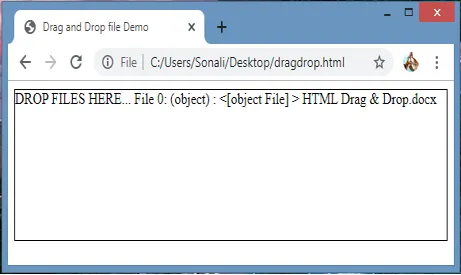
Konklusjon
HTML dra og slipp er en av de viktigste brukergrensesnittene som kommer til å brukes til forskjellige formål som å kopiere, slette eller registrere. Den fungerer på forskjellige hendelser og attributter som listet over. Den utfører operasjonen når du velger et objekt og deretter slipper det på et spesifisert sted.
Anbefalte artikler
Dette er en guide til å dra og slippe inn HTML. Her diskuterer vi hvordan nøyaktig dra og slipp-operasjonen vil utføre i HTML sammen med passende eksempler. Du kan også se på følgende artikkel for å lære mer -
- Trekart i Tableau
- Lag tabeller i HTML
- HTML-tabellkoder
- HTML-listestiler